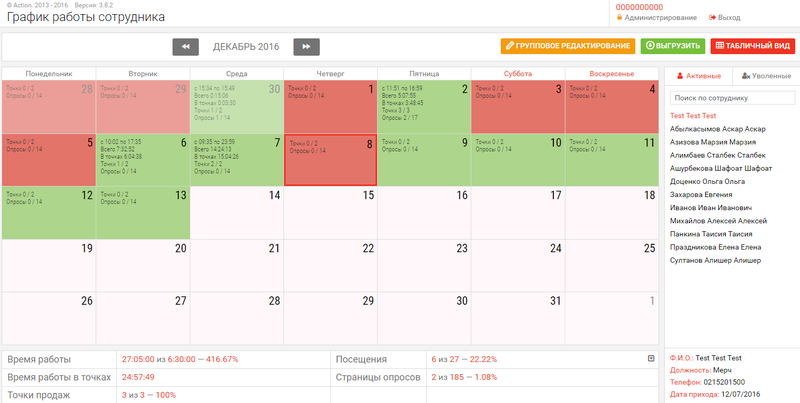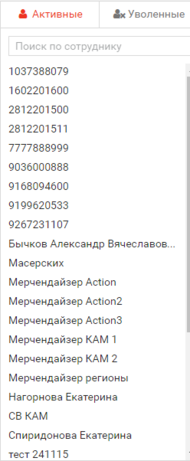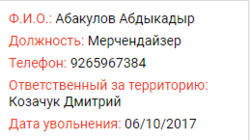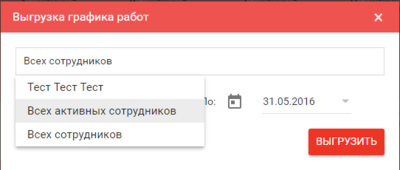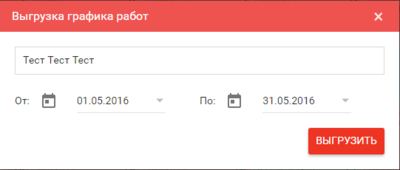График работы сотрудника — различия между версиями
Admin (обсуждение | вклад) (→Возможности) |
Admin (обсуждение | вклад) (→Календарный вид) |
||
| Строка 18: | Строка 18: | ||
== Руководство пользователя == | == Руководство пользователя == | ||
=== Календарный вид === | === Календарный вид === | ||
| − | В | + | Календарный вид комфортного просмотра и редактирования графиков работы сотрудников. В нем наглядно отражена вся информация за интересующий пользователя месяц (по умолчанию отображается текущий месяц). Для удобства пользователя разные статусы рабочих дней окрашивают ячейку дня в календаре разными цветами, что позволяет мгновенно уловить интересующую информацию. |
==== Информация в календаре сотрудника ==== | ==== Информация в календаре сотрудника ==== | ||
| − | Для рабочего дня выводится следующая информация: | + | Для каждого рабочего дня ( в ячейке дня) выводится следующая информация: |
| − | * Время работы | + | * Время работы сотрудника за день (то есть начало работы в первой точке и конец визита в последней) |
| − | * Общее время работы | + | * Общее время работы (высчитывается разницей значений из предыдущего пункта) |
| − | * Время работы в точках | + | * Время работы в точках (сумма времени по всем визитам за день без учета перемещений между точками) |
| + | * План/факт по точкам (количество посещенных/количество запланированных) | ||
| + | * План/факт по страницам опросов (количество заполненных/количество запланированных) | ||
| + | Для рабочего дня на будущие даты: | ||
* План/факт по точкам | * План/факт по точкам | ||
* План/факт по страницам опросов | * План/факт по страницам опросов | ||
| − | + | Для прогула или выходного дня | |
| − | + | ||
| − | + | ||
| − | Для прогула | + | |
* План/факт по точкам | * План/факт по точкам | ||
* План/факт по страницам опросов | * План/факт по страницам опросов | ||
Для остальных статусов в зависимости от настроек статуса.<br \> | Для остальных статусов в зависимости от настроек статуса.<br \> | ||
| − | Цветовое обозначение дней | + | Цветовое обозначение дней задается в административной части сайта см. [[График работы#Добавление статуса|Добавление статуса]] <br \> |
[[Файл:Информация по дню.png|300px|Информация по дню]]<br \> | [[Файл:Информация по дню.png|300px|Информация по дню]]<br \> | ||
Если у сотрудника есть дата увольнения, то ячейка по умолчанию окрашивается в темно-серый цвет начиная со следующего дня увольнения.<br \> | Если у сотрудника есть дата увольнения, то ячейка по умолчанию окрашивается в темно-серый цвет начиная со следующего дня увольнения.<br \> | ||
[[Файл:Уволенный сотрудник.png|600px|Уволенный сотрудник]] <br \> | [[Файл:Уволенный сотрудник.png|600px|Уволенный сотрудник]] <br \> | ||
| − | '''Важно!'''''Если у пользователя маленький экран, то в | + | '''Важно!'''''Если у пользователя маленький экран, то в ячейке информация по дню будет отображаться не полностью, но при нажатии на ячейку, она откроется полностью и вся информация будет наглядна.'' <br \> |
[[Файл:Сжатый вариант информации по дню.png|200px|Сжатый вариант информации по дню]] [[Файл:Подробная информация по дню.png|200px|Подробная информация по дню]] | [[Файл:Сжатый вариант информации по дню.png|200px|Сжатый вариант информации по дню]] [[Файл:Подробная информация по дню.png|200px|Подробная информация по дню]] | ||
| Строка 43: | Строка 43: | ||
Для вызова окна редактирования статуса можно воспользоваться двумя способами: | Для вызова окна редактирования статуса можно воспользоваться двумя способами: | ||
* Два раза щелкнуть мышью по ячейке | * Два раза щелкнуть мышью по ячейке | ||
| − | * Один раз нажать на ячейку, появится статус дня, нажав на него откроется окно для редактирования статуса | + | * Один раз нажать на ячейку, появится статус дня со значком карандаша, нажав на него откроется окно для редактирования статуса |
[[Файл:Статус дня.png|170px|Статус дня]]<br \> | [[Файл:Статус дня.png|170px|Статус дня]]<br \> | ||
В окне редактирования рабочего дня необходимо внести статус (если настройки позволяют) и комментарий, после чего нажать "Отправить"<br \> | В окне редактирования рабочего дня необходимо внести статус (если настройки позволяют) и комментарий, после чего нажать "Отправить"<br \> | ||
| Строка 55: | Строка 55: | ||
[[Файл:Список сотрудников.png|190px|Список сотрудников]]<br \> | [[Файл:Список сотрудников.png|190px|Список сотрудников]]<br \> | ||
| − | При выборе сотрудника, внизу списка отображается подробная информация по сотруднику: | + | Поиск по сотруднику можно осуществлять как по ФИО, так и по логину (телефону). При выборе сотрудника из списка справа, внизу списка отображается подробная информация по сотруднику: |
* Ф.И.О. | * Ф.И.О. | ||
* Должность | * Должность | ||
| Строка 65: | Строка 65: | ||
==== Статистика по сотруднику ==== | ==== Статистика по сотруднику ==== | ||
При выборе сотрудника, под календарем будет отображаться статистика по выбранному пользователю: | При выборе сотрудника, под календарем будет отображаться статистика по выбранному пользователю: | ||
| − | * Общее время | + | * Общее отработанное время (сумма времени с начала первого визита за день до конца последнего сложенная за все отработанные дни месяца) |
| − | * Время работы в точках | + | * Время работы в точках (сумма времени визитов, без учета времени на перемещение) |
| − | * План/факт по точкам | + | * План/факт по точкам (количество точек, посещенных за месяц/запланированное количество точек на месяц) |
| − | * План/факт по посещениям | + | * План/факт по посещениям (количество визитов за месяц/запланированное количество визитов за месяц) |
| − | * План/факт по страницам опросов | + | * План/факт по страницам опросов (количество заполненных за месяц страниц опросов/всего страниц опросов на месяц) |
[[Файл:Статистика.png|800px|Статистика]]<br \> | [[Файл:Статистика.png|800px|Статистика]]<br \> | ||
| − | Статистику можно свернуть, нажав на треугольник в верхнем правом углу (появится больше места для календаря и для отображения информации по дням) | + | Статистику можно свернуть, нажав на треугольник в верхнем правом углу (появится больше места для календаря и для отображения информации в ячейках по дням) |
==== Выгрузка ==== | ==== Выгрузка ==== | ||
| − | Для выгрузки отчета необходимо нажать на кнопку "Выгрузить", отобразиться окно для выбора параметров выгрузки отчета: | + | Для выгрузки отчета необходимо нажать на кнопку "Выгрузить", отобразиться окно для выбора параметров выгрузки отчета:<br \> |
| − | + | 1. Вариант выгрузки: | |
** Для выбранного сотрудника | ** Для выбранного сотрудника | ||
** Для всех пользователей | ** Для всех пользователей | ||
| − | ** Всех активных пользователей за указанный период | + | ** Всех активных пользователей за указанный период<br \> |
| − | + | 2.Период<br \> | |
[[Файл:Варианты выгрузки.png|400px|Варианты выгрузки]] [[Файл:Выгрузка графика работ.png|400px|Выгрузка графика работ]] | [[Файл:Варианты выгрузки.png|400px|Варианты выгрузки]] [[Файл:Выгрузка графика работ.png|400px|Выгрузка графика работ]] | ||
Версия 20:18, 28 сентября 2016
Содержание
График работы сотрудника
Возможности
Данный раздел предназначен для планирования, фактического редактирования работы подчиненных, внесения KPI и штрафов или бонусов по сотрудникам. В разделе реализованы следующий возможности:
- Редактирование статуса работы сотрудника (рабочий день, выходной и т.п.)
- Статистика по сотруднику за месяц
- Общее время работы
- Время работы в точках
- План/факт по точкам
- План/факт по посещениям
- План/факт по страницам опросов
- Вывод списка сотрудников активных и уволенных
- Выгрузка отчета в формате xls
- Вывод данных в табличном формате (в виде табеля)
- Фильтрация по сотрудникам в табличном виде
Руководство пользователя
Календарный вид
Календарный вид комфортного просмотра и редактирования графиков работы сотрудников. В нем наглядно отражена вся информация за интересующий пользователя месяц (по умолчанию отображается текущий месяц). Для удобства пользователя разные статусы рабочих дней окрашивают ячейку дня в календаре разными цветами, что позволяет мгновенно уловить интересующую информацию.
Информация в календаре сотрудника
Для каждого рабочего дня ( в ячейке дня) выводится следующая информация:
- Время работы сотрудника за день (то есть начало работы в первой точке и конец визита в последней)
- Общее время работы (высчитывается разницей значений из предыдущего пункта)
- Время работы в точках (сумма времени по всем визитам за день без учета перемещений между точками)
- План/факт по точкам (количество посещенных/количество запланированных)
- План/факт по страницам опросов (количество заполненных/количество запланированных)
Для рабочего дня на будущие даты:
- План/факт по точкам
- План/факт по страницам опросов
Для прогула или выходного дня
- План/факт по точкам
- План/факт по страницам опросов
Для остальных статусов в зависимости от настроек статуса.
Цветовое обозначение дней задается в административной части сайта см. Добавление статуса

Если у сотрудника есть дата увольнения, то ячейка по умолчанию окрашивается в темно-серый цвет начиная со следующего дня увольнения.

Важно!Если у пользователя маленький экран, то в ячейке информация по дню будет отображаться не полностью, но при нажатии на ячейку, она откроется полностью и вся информация будет наглядна.
![]()
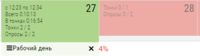
Редактирования статуса/Внесение штрафа или бонуса
Для вызова окна редактирования статуса можно воспользоваться двумя способами:
- Два раза щелкнуть мышью по ячейке
- Один раз нажать на ячейку, появится статус дня со значком карандаша, нажав на него откроется окно для редактирования статуса
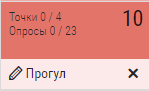
В окне редактирования рабочего дня необходимо внести статус (если настройки позволяют) и комментарий, после чего нажать "Отправить"
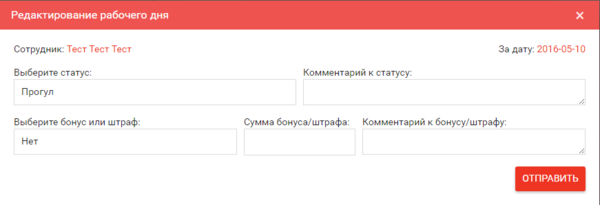
Список сотрудников и информация по сотруднику
В правой части экрана отображается список сотрудников.
Список разделен на две части:
- Активные - сотрудники, у которых нет даты увольнения и когда-либо были назначены походы
- Уволенные - сотрудники, у которых указана дата увольнения и когда-либо были походы
Поиск по сотруднику можно осуществлять как по ФИО, так и по логину (телефону). При выборе сотрудника из списка справа, внизу списка отображается подробная информация по сотруднику:
- Ф.И.О.
- Должность
- Телефон
- Дата прихода - дата внесения сотрудника в систему
- Дата увольнения - данное поле отображается у сотрудников, у которых проставлена дата увольнения
Статистика по сотруднику
При выборе сотрудника, под календарем будет отображаться статистика по выбранному пользователю:
- Общее отработанное время (сумма времени с начала первого визита за день до конца последнего сложенная за все отработанные дни месяца)
- Время работы в точках (сумма времени визитов, без учета времени на перемещение)
- План/факт по точкам (количество точек, посещенных за месяц/запланированное количество точек на месяц)
- План/факт по посещениям (количество визитов за месяц/запланированное количество визитов за месяц)
- План/факт по страницам опросов (количество заполненных за месяц страниц опросов/всего страниц опросов на месяц)

Статистику можно свернуть, нажав на треугольник в верхнем правом углу (появится больше места для календаря и для отображения информации в ячейках по дням)
Выгрузка
Для выгрузки отчета необходимо нажать на кнопку "Выгрузить", отобразиться окно для выбора параметров выгрузки отчета:
1. Вариант выгрузки:
- Для выбранного сотрудника
- Для всех пользователей
- Всех активных пользователей за указанный период
Табличный вид
В табличном виде отображается информация по рабочим дням по всем сотрудникам.
Информация в днях недели сотрудников
Ячейка на пересечении сотрудника и даты окрашивается в цвет, согласно статусу и указывается сокращенное обозначение статуса см. Добавление статуса
Для того, чтобы увидеть полное название статуса, необходимо подвести мышку к ячейке и отобразится полное название.
В ячейках рабочего дня, если сотрудник сделал визиты, то указывается его общее время работы за день.

Редактирования статуса
Окно редактирования статуса вызывается одним нажатием на ячейку.
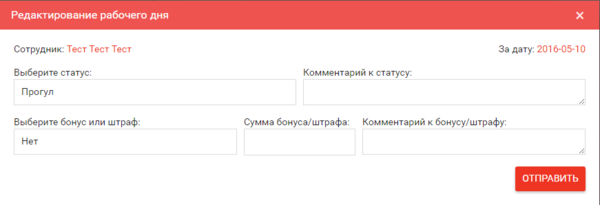
В окне редактирования рабочего дня необходимо внести статус (если настройки позволяют) и комментарий, после чего нажать "Отправить"
Работа с фильтрами
Для поиска необходимого сотрудника предусмотрена фильтрация. При нажатии на кнопку ![]() появляется окно, в котором можно задать параметры фильтра
появляется окно, в котором можно задать параметры фильтра

Для применения фильтра необходимо выбрать поле для фильтрации, после чего появятся два поля - поле выбора соответствия (равно, не равно, больше, меньше) и поле для выбора или же исключения значения



После выбора значений, список сотрудников будет отфильтрован согласно условиям, а около кнопки фильтра появится поле с отображением заданного фильтра ![]()
Для того, чтобы убрать выбранные фильтры, необходимо нажать на кнопку ![]() или на крестик около фильтра, тогда будет удален только выбранный фильтр, а не все.
или на крестик около фильтра, тогда будет удален только выбранный фильтр, а не все.